超级干净的抠图教程(手动抠图有毛边)
其实“抠图”早已不是什么新鲜的技能,也无需繁琐的操作。可当我调研了身边的同时,发现直到现在,居然还有一大部分同事在用“手动抠图”!
我着实不能理解,反复了解后才知道,它们居然不清楚市面上有“智能抠图”软件,所以我今天不得不给大家“盘一盘”,我最近在用的“智能抠图”妙招!

01、“画画3D”(电脑软件)
作为“画画”工具的衍生版本,在原本二维版本基础上,新增了三维编辑功能。让我们在二维照片上也能实现三维编辑的目的,除此之外你还能利用它的“神奇选择”工具,对图像主体进行一键抠图处理。
抠图工具使用方法:
(一)、打开软件,导入图片并依次点击【神奇选择】-【已完成】,即可将画面主体人物抠出,并根据指示将主体制成“贴纸”即可。
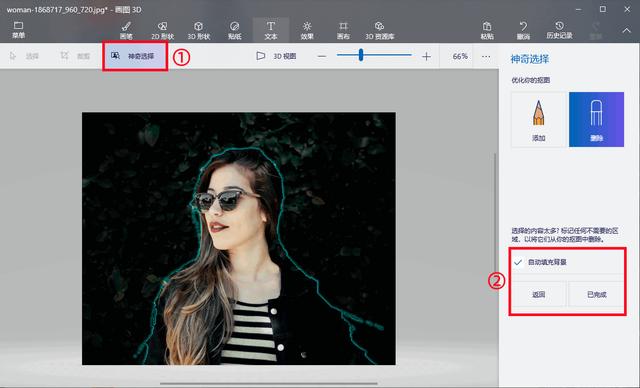
(二)、制成贴纸后,新建导入一张背景图,然后点击“贴纸”即可将“人像抠图”与背景合并到一起。

不过,一般情况下需要在“智能抠图”的基础上,对画面的边缘进行二次修补,所以比较适合有些操作能力与耐心的小伙伴。
02、“微商视频助手”(手机软件)
这是我从“美工”同事那套话得知的一款“视频编辑”工具,除了具备多种视频编辑功能,以及丰富的热门同款视频/图片模板外,它的“智能抠图”功能,不仅能实现人物/物体的抠图,而且还内置多种现成背景模板选择。
抠图工具使用方法:
(一)、下载并打开软件,选择【抠图换背景】中的抠图类型(这里以“人像抠图”为例),并将相册中的人像导入其中。

(二)、人像照片导入后,便会自动抠出主体人物,随后我们可以选择底部现成背景/添加本地的背景图片,最后点击【完成】即可。

抠图效果如图:

03、“Photoshop”(电脑软件)
虽然大多数人都知道PS的主要用途,但总是迫于操作较难且上手成本较高,而转身“投奔”其它图片编辑软件。不过既然作为图片处理工具中的“扛把子”,即便操作有些繁琐,我也一五一十将步骤讲解出来。
抠图工具使用方法:
(一)、打开PS并导入图片,选择【魔法棒】工具对画面主体进行框选。

(二)、框选人物主体后,即可同时按下【ctrl c】即可将主体抠出并形成一个新图层。

(三)、将原图层删掉,即可获得单独的“人像抠图”。

最后总结:
其实抠图并没有我们误以为的那么难,且智能抠图的方法也有许多。在移动化普及的现在,人人都用上智能手机,抠图也不再是电脑的专属功能,所以不妨你现在就掏出手机,在手机上体验一下智能抠图换背景的快乐吧!
,免责声明:本文仅代表文章作者的个人观点,与本站无关。其原创性、真实性以及文中陈述文字和内容未经本站证实,对本文以及其中全部或者部分内容文字的真实性、完整性和原创性本站不作任何保证或承诺,请读者仅作参考,并自行核实相关内容。文章投诉邮箱:anhduc.ph@yahoo.com






